Události živého týmu: Zakázat anonymní dotazy

V současnosti není možné zakázat anonymní dotazy na živých událostech Microsoft Teams. I registrovaní uživatelé mohou posílat anonymní dotazy.
Optimalizace znamená čištění a údržbu počítačů pro dosažení optimálního výkonu a rychlosti. Díky pravidelné optimalizaci váš počítač funguje vždy bezchybně. Optimalizaci počítače lze provést ručně nebo pomocí nástroje třetí strany. Použití první metody může zabrat spoustu času, proto je druhá metoda vhodnější, zejména pokud jste začínající uživatel. Člověk si může nainstalovat optimalizační aplikace, jako je Advanced PC Cleanup, aby udržoval výkon svého počítače .
Pokud jste však pokročilý uživatel, můžete mít tyto otázky:
Otázka : Co kdybyste optimalizovali počítače, které jsou na různých fyzických místech?
Odpověď : Můžete provést vzdálenou relaci a spustit optimalizační software.
Otázka : Požadovali byste samostatnou kopii optimalizačního softwaru v každém počítači?
Odpověď : Ano, musíte si zakoupit samostatnou licenci softwaru pro každý počítač a nainstalovat ji.
Otázka : Měl by být někdo přítomen v systému umístěném na jiném místě?
Odpověď : Ano, zpočátku musí být někdo, kdo pomůže se vzdálenou relací.
Problém : Optimalizace počítačů, které jsou na jiném místě, vyžaduje samostatné licence pro každý počítač a také někoho, kdo je přítomen, aby pomáhal s prováděním vzdálených relací.
Řešení : Cloud Tuneup Pro je optimalizační software, který uživatelům umožňuje optimalizovat, udržovat, ladit a čistit jakýkoli počítač odkudkoli na světě. Uživatelé si nemusí kupovat samostatné licence pro každý počítač a mohou si zakoupit jeden balíček nebo balíček podle svých potřeb. Správce může optimalizovat jakýkoli systém bez pomoci uživatele, pokud je počítač připojen k internetu a není ve vypnutém stavu.
Cloud Tuneup Pro: Proč byste měli používat tuto aplikaci?
Cloud Tuneup Pro je úžasná aplikace, která dokáže kompletně optimalizovat váš počítač a jakékoli další počítače připojené k vašemu účtu. Funkce Cloud Tuneup Pro jsou:
Přehled PC
S Cloud Tuneup Pro mohou uživatelé najít všechny informace o počítačích připojených k jejich účtu, jako je aktuální využití CPU a paměti , nainstalované aplikace atd.
Správce aplikací
Modul správce aplikací pomáhá uživatelům identifikovat seznam aplikací nainstalovaných v počítači a odstranit nadbytečné a nerozpoznané aplikace. To lze provést na všech počítačích připojených k vašemu účtu CTP
Startup Manager

Některé aplikace mají tendenci se automaticky spouštět po restartu počítače. Tento software je dokáže identifikovat a zabránit tomu, aby se to stalo, a zkrátit dobu spouštění počítače.
Čistič systému
Nevyžádané a dočasné soubory bývají užitečné, ale později se hromadí v systému a zabírají cenný úložný prostor. Pomocí CTP mohou uživatelé tyto soubory odstranit a uvolnit úložiště na více počítačích.
Disk Analyzer Pro
Pokud jste někdy chtěli kategorizovat své soubory pod video, zvuk, dokumenty, obrázky atd. a zjistit, co je uloženo na vašem pevném disku, pak vám tento modul pomůže.
Advanced System Protector
Tento konkrétní modul pomáhá odstranit malware ze všech počítačů.
Další nástroje
Kromě všech výše uvedených funkcí existuje mnoho dalších nástrojů, které lze použít k provádění určitých úkolů, jako je spouštění příkazového řádku, vypínání systému atd. na všech připojených počítačích.
Jak skenovat internetové soubory cookie a systémový registr pomocí Cloud Tuneup Pro
Cloud Tuneup Pro je úžasná aplikace, která se snadno používá s intuitivním rozhraním. Pokud chcete spravovat místo na disku v systému Windows 10, můžete použít tuto aplikaci a postupujte takto:
Krok 1 : Stáhněte a nainstalujte Cloud Tuneup Pro z odkazu níže.
Krok 2 : Musíte si vygenerovat uživatelský účet na Cloud Tuneup Pro a otevřít software, abyste se mohli přihlásit pomocí svého uživatelského jména a hesla.
Krok 3 : Po přijetí přihlašovacích údajů se ve vašem výchozím prohlížeči spustí prohlížečová aplikace Cloud Tuneup Pro .
Krok 4 : Klikněte na tlačítko Přidat nové zařízení a proveďte pokyny na obrazovce pro přidání druhého počítače do vašeho účtu Cloud Tuneup Pro.
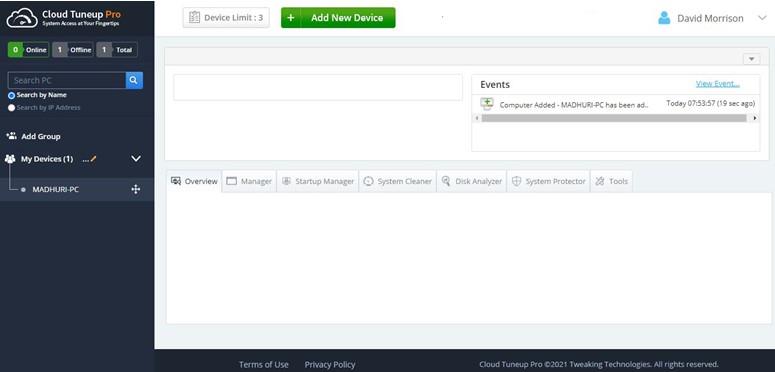
Poznámka: K provedení tohoto procesu musí být oba počítače zapnuté.
Krok 5: Jakmile je zařízení přidáno, zobrazí se na levém panelu v části Moje zařízení. Klikněte na zařízení, které chcete skenovat, a poté klikněte na kartu System Protector.
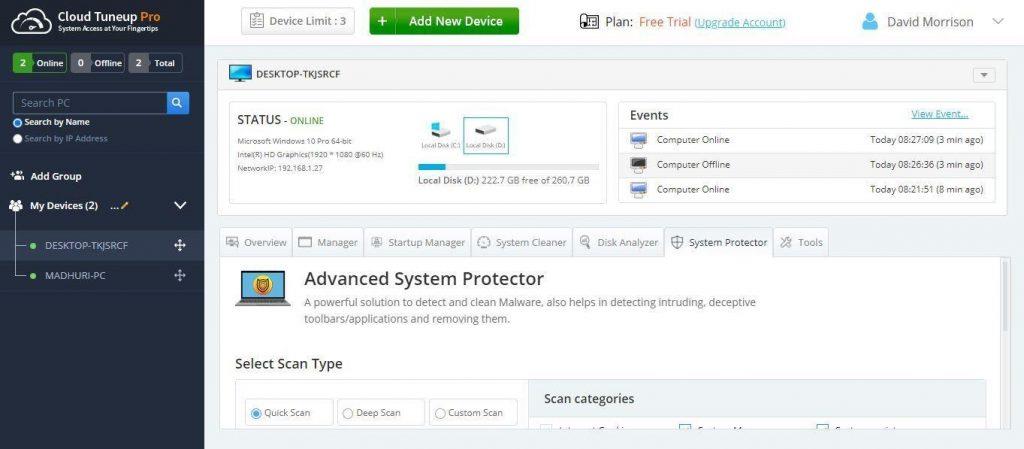
Krok 6: Přejděte dolů a ujistěte se, že jste zaškrtli políčka vedle Internetové soubory cookie a Systémový registr.
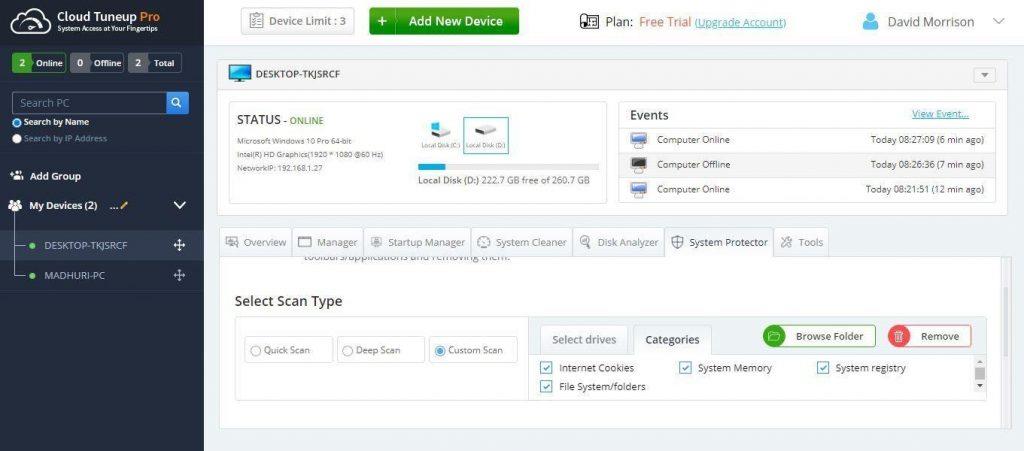
Krok 7: Nakonec přejděte dále dolů a klikněte na tlačítko Spustit skenování.
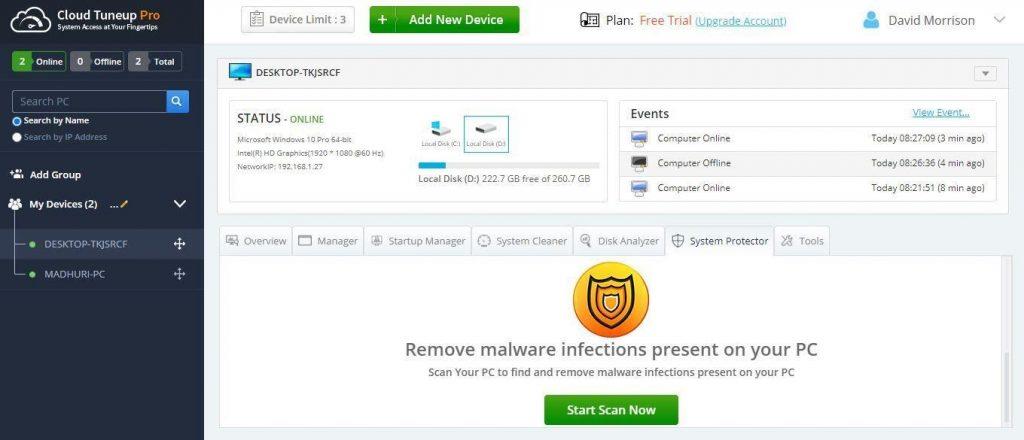
Krok 8: Tento proces bude nějakou dobu trvat, protože by prohledal celý váš počítač.
Po dokončení procesu můžete ze svého systému odstranit všechny internetové soubory cookie a zbylé položky systémového registru.
Poslední slovo o skenování internetových souborů cookie a systémového registru pomocí Cloud Tuneup Pro
Cloud Tune Pro pomáhá uživatelům skenovat systémový registr a mazat internetové soubory cookie nejen z vašeho počítače, ale také z jiných počítačů připojených k vašemu účtu. To je velmi výhodné pro ty, kteří si s těmito věcmi nevědí rady a mohou si vzít na pomoc profesionály. Je to také výhodné pro profesionály, kteří mohou optimalizovat počítače na různých místech, aniž by museli být fyzicky přítomni v místě systému.
Sledujte nás na sociálních sítích – Facebook , Twitter . Máte-li jakékoli dotazy nebo návrhy, dejte nám vědět v sekci komentářů níže. Rádi se vám ozveme s řešením. Pravidelně zveřejňujeme tipy a triky spolu s odpověďmi na běžné problémy související s technologiemi.
V současnosti není možné zakázat anonymní dotazy na živých událostech Microsoft Teams. I registrovaní uživatelé mohou posílat anonymní dotazy.
Spotify může být nepříjemné, pokud se automaticky otevírá pokaždé, když zapnete počítač. Deaktivujte automatické spuštění pomocí těchto kroků.
Udržujte cache v prohlížeči Google Chrome vymazanou podle těchto kroků.
Máte nějaké soubory RAR, které chcete převést na soubory ZIP? Naučte se, jak převést soubor RAR do formátu ZIP.
V tomto tutoriálu vám ukážeme, jak změnit výchozí nastavení přiblížení v Adobe Reader.
Pro mnoho uživatelů aktualizace 24H2 narušuje auto HDR. Tento průvodce vysvětluje, jak můžete tento problém vyřešit.
Microsoft Teams aktuálně nativně nepodporuje přenos vašich schůzek a hovorů na vaši TV. Můžete však použít aplikaci pro zrcadlení obrazovky.
Ukážeme vám, jak změnit barvu zvýraznění textu a textových polí v Adobe Reader pomocí tohoto krokového tutoriálu.
Potřebujete naplánovat opakující se schůzky na MS Teams se stejnými členy týmu? Naučte se, jak nastavit opakující se schůzku v Teams.
Zde najdete podrobné pokyny, jak změnit User Agent String v prohlížeči Apple Safari pro MacOS.






